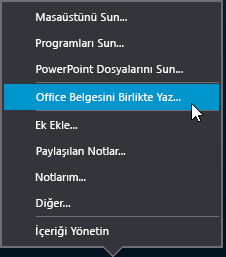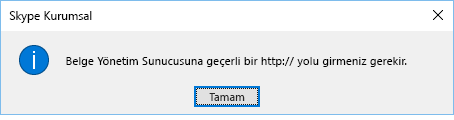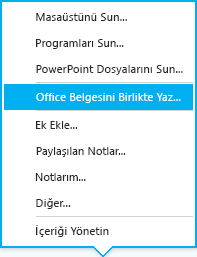Bir belge yazıyorsanız veya bir elektronik tablo veya PowerPoint sunusu oluşturuyorsanız ve başkalarıyla birlikte çalışmak istiyorsanız, bir toplantıda veya anlık ileti (IM) görüşmelerinde birlikte yazmak ve düzenlemek için Microsoft 365 ve Skype Kurumsal kullanabilirsiniz. Birlikte yazma oturumuna katılan herkes, belgede yapılan değişiklikleri gerçek zamanlı olarak görür.
Başlamak için gerekenler
-
Skype Kurumsal 2016 (veya sonraki sürümü) Masaüstü istemcisi ileMicrosoft 365 (Office 'In hangi sürümünü kullanıyorum?)
-
OneDrive İş (OneDrive İş nedir?)
-
Word, Excel, OneNote, PowerPoint veya düzenlemek istediğiniz başka bir Office dosyası (bu dosya, OneDrive İş sitesinde bulunmalıdır).
Not: Birlikte yazma özelliği varsayılan olarak açıktır, ancak kuruluşunuzdaki kiracı yöneticisi bu özelliği kapatabilir. Özelliği burada açıklandığı şekilde görmüyorsanız kiracı yöneticinize başvurun.
Toplantıda birlikte yazma
-
Skype Kurumsal toplantıda herkes varsa, var olan içerik düğmesini tıklatın
-
Office Belgesini Birlikte Yaz’a tıklayın.
-
Tamam’a tıklayarak toplantıdaki herkese belgenize erişim hakkı vermek üzere olduğunuz konusunda sizi bilgilendiren iletiyi kabul edin.
-
Düzenlemek istediğiniz dosyayı seçin. OneDrive İş klasörünüzden bir dosya seçmeniz gerekir. Yerel makinenizden veya başka bir dosya paylaşım konumundan dosya seçmeye çalışırsanız şu iletiyi görürsünüz:
-
Dosya toplantı pencerenizde açılır; tüm katılımcılar buradan dosyayı düzenlemeye başlayabilir.
Dış kullanıcıların veya Skype Kurumsal Web Uygulaması aracılığıyla bağlananların katılabilmesi için dosyanın bağlantısı sohbet penceresinde otomatik olarak gösterilir.
Anlık ileti oturumunda birlikte yazma
-
Anlık ileti oturumunuzdan
-
Office Belgesini Birlikte Yaz’a tıklayın.
-
Tamam’a tıklayarak toplantıdaki herkese belgenize erişim hakkı vermek üzere olduğunuz konusunda sizi bilgilendiren iletiyi kabul edin.
-
Düzenlemek istediğiniz dosyayı seçin. OneDrive İş klasörünüzden bir dosya seçmeniz gerekir. Yerel makinenizden veya başka bir dosya paylaşım konumundan dosya seçmeye çalışırsanız şu iletiyi görürsünüz:
-
Dosya uygun Office uygulamasının (Word belgeleri için Word, PowerPoint belgeleri PowerPoint, vb) bulut sürümünde açılır, buradan tüm katılımcılar dosyayı düzenlemeye başlayabilir.